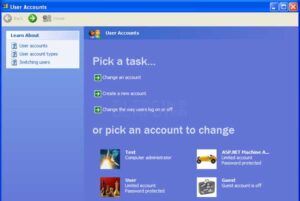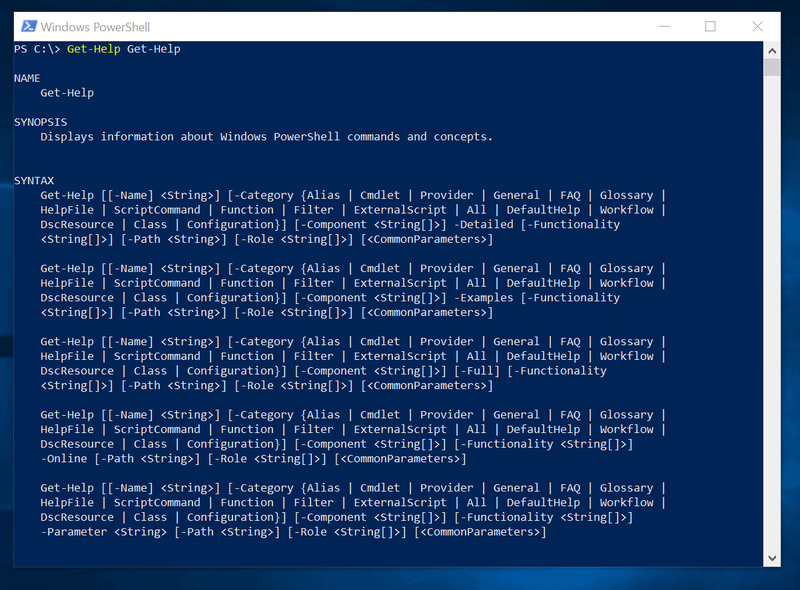Sådan aktiveres Adblock Warning Removal List
Vi kan alle være enige om, at annoncer er noget irriterende, og det meste af tiden kommer i vejen for vores brug af internettet. På grund af dette vælger mange brugere tredjepartsværktøjer for at slippe af med disse annoncer. En af disse applikationer kaldes Adblock. Hvis du er forvirret over hele ideen med Adblock, så er Adblock Fjernelse liste over advarsler, eller også hvordan du kan aktivere det, du er kommet til det rigtige sted! I denne artikel skal vi tale om, hvordan du aktiverer fjernelse af Adblock Warning List. Lad os begynde!
Adblock Plus er faktisk et populært annoncefiltrerings plugin til Firefox og Google Chrome også. Når plugin'et er installeret, tilføjes det automatisk Adblock Fjernelse liste over advarsler i fanen Filterlister, men den er ikke aktiveret som standard.
Før vi taler om Adblocks advarselliste, skal vi først forstå, hvad der er Adblock, og hvordan det rent faktisk fungerer.
Hvad er Adblock Plus?
Adblock Plus er ekstremt populær blandt brugere, fordi den filtrerer annoncer fra websteder og også er tilgængelig for populære webbrowsere. Det sparer også båndbredde, da de reklamer, som det blokerer, faktisk ikke downloades. Du kan også tilføje det som et plugin til både Firefox og Google Chrome. Det blokerer også annoncer for dig, så du ikke behøver at støde på irriterende annoncer faktisk.
Det filtrerer også det indhold, der vises i form af annoncer. Dette er virkelig nyttigt, fordi vi er i stand til at blokere, at upassende annoncer vises på vores skærme, når vi får adgang til et websted.
En anden fordel ved at bruge Adblock Plus er, at det sparer meget internetbåndbredde ved at blokere for download af annonceindhold.
Adblock Plus-filtre er ligesom antivirusdefinitioner, der også indeholder navnene på websteder, websider, billeder, scripts. Det vil faktisk blive blokeret fra åbning i din browser. Du kan også tilføje så mange Adblock Plus-lister, som I vil, og endda oprette brugerdefinerede filtre ved hjælp af et regulært udtryk. Hver liste kan have et andet formål og blokere annoncer af forskellige slags. Der er nogle af de acceptable annoncer, der er grupperet som ikke-påtrængende og ikke også blokerer. Dette hjælper også med at filtrere annoncer fra sociale mediesider.
bedste genesis kerne retroark
Hvad er Adblock Warning Removal List?
Når Adblock-udvidelsen er slået til, og vi besøger nogle websteder, der indeholder annoncer. Derefter giver det websted os en advarsel om, at vi bruger Adblock, og vi er nødt til at slukke for vores AdBlock-udvidelse for at fortsætte på webstedet. Disse websteder registrerer Adblock-udvidelsen og beder os også om at slå den fra.
Dette ødelægger faktisk hele konceptet med at bruge Adblock, fordi vi stadig bliver bombarderet med disse AdBlock-advarsler. Adblock Plus har dog givet os en løsning, der hjælper os med at blokere disse advarsler også. For at slippe af med disse advarsler giver AdBlock os med Adblock Fjernelse liste over advarsler der forhindrer disse advarsler i at vises, når vi faktisk besøger et websted.

Adblock-fjernelsesliste er en anti-Adblock-liste, der sletter Adblock-advarsler. Hvis jer vil slippe af med disse irriterende AdBlock-advarsler. Derefter er alt, hvad du skal gøre, at aktivere Adblock Warning List-funktionen i dens indstillinger.
Bemærk: Hvis du aktiverer Adblock Fjernelse liste over advarsler funktion, som du muligvis ikke har adgang til nogle af webstederne. Så tag ikke panik, bare slå denne mulighed fra og tænd den igen efter brug af dette websted. Dette er faktisk et sjældent tilfælde, men det forekommer nogle gange.
Sådan aktiveres Adblock Warning Removal List
Disse trin forudsætter grundlæggende, at du allerede har Adblock Plus, og du skal bare tænde dem. Tænder for Adblock advarsel fjernelse liste er virkelig let. Lad os se på trinene til at gøre det:
- Gå til din webbrowser Indstillinger
- Finde Udvidelser og tryk derefter på det
- Tryk på Muligheder
- Vælge Adblock Plus-muligheder
- Find Adblock Fjernelse liste over advarsler Mulighed
- Tryk derefter på Aktiver

Det er det! Når du gør dette, Adblock Fjernelse liste over advarsler skulle tænde, og du vil kunne få adgang til anti-Adblock-webstederne uden engang at bekymre dig om annoncer!
Adblock Advarsel Fjernelsesliste URL, der skal tilføjes i filterlisten
Hvis filterlisten til Adblock-advarselssletning ikke er der, kan du nemt tilføje den ved at følge de enkle trin nedenfor:
- Gå til Adblock Plus-indstillinger -> Avanceret.
- Klik på under Filterlister + TILFØJ EN NY FILTERLISTE knap.
- Tilføj derefter følgende URL
https://easylist-downloads.adblockplus.org/antiadblockfilters.txt - Tryk på TILFØJ EN FILTERLISTE knap
Konklusion
Okay, det var alt sammen folk! Jeg håber, at jer kan lide denne artikel og også finder det nyttigt for jer. Giv os din feedback om det. Også hvis jer har yderligere forespørgsler og problemer relateret til denne artikel. Så lad os vide det i kommentarfeltet nedenfor. Vi vender snart tilbage til dig.
Hav en god dag!
Se også: Bedste måder at forbedre højttalervolumen på i Windows 10